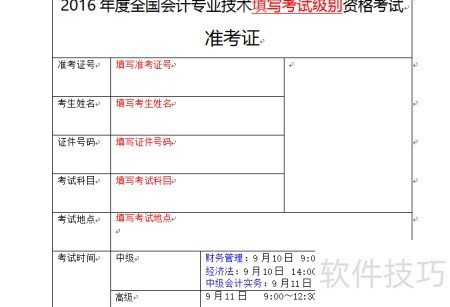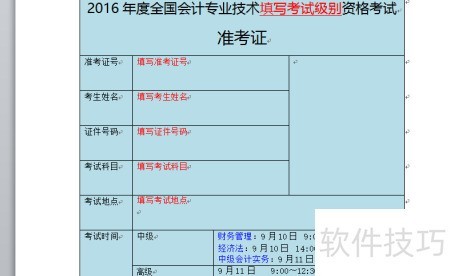通常考试时每位考生都会拿到一张准考证,这类证件多由老师手动在Word中制作,如中考、高考等。今天就以初级会计实务考试为例,介绍如何快速制作一份简洁的准考证模板。只需打开Word 2010,按照规范布局设置信息栏位,包括姓名、考号、照片位置、考试科目等内容,即可完成基础模板设计,方便后续批量生成与打印。
1、 打开Word2010后,会显示一个空白文档。首先需要插入表格,点击插入选项卡中的表格功能。接着在弹出的设置中选择所需的行列数,这里输入3列和9行,生成一个3×9的表格。确认设置无误后,点击确定即可完成表格插入,随后可继续进行下一步操作。
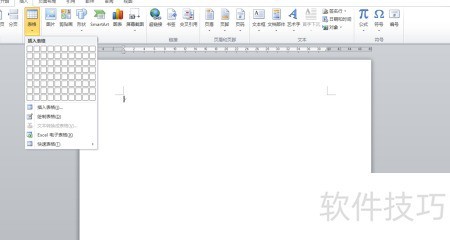
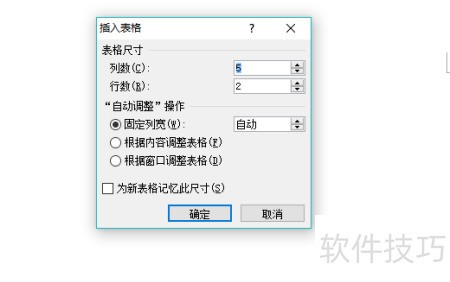
2、 接下来,页面上已生成一个3列9行的表格。此时需调整内容布局,对必要单元格进行合并。建议先在纸上绘制准考证样例,明确哪些区域需要合并,以便操作时更清晰。进入表格工具,选中目标单元格后,点击单元格合并功能即可完成合并,使表格结构更符合实际需求,提升整体排版效果。
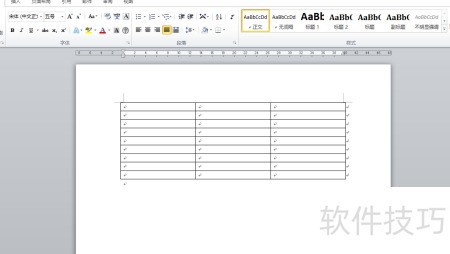
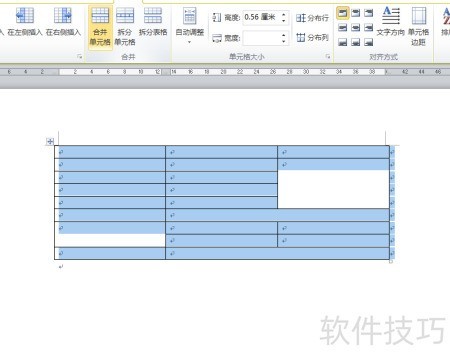
3、 完成单元格合并后,接下来调整表格高度。选中需要修改的表格,在表格工具中找到高度设置并进行调整。具体高度应根据实际填写内容决定,确保内容显示完整且布局美观。此处可先随意设定一个合适高度以作预览。
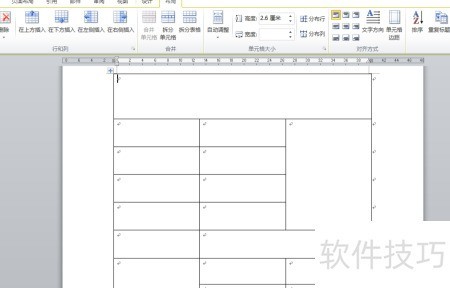
4、 准考证模板确定后,即可填写相关内容。首先在第一行写明考试名称,如某某考试准考证,随后依次填写考生姓名、考试时间、考试地点等关键信息。具体填写要求通常较为明确,若存在疑问,在制作过程中会提供纸质样张作为参考,便于对照填写,确保信息准确无误。
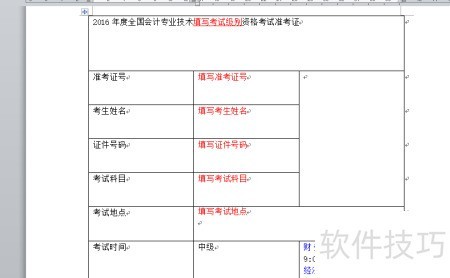
5、 填写完准考证信息后,可对文字效果进行优化,包括调整字体大小与颜色。接着适当修改表格的宽高,使整体布局更协调美观。最后将准考证背景设为水绿色,效果所示。一张简洁规范的准考证即可完成。若觉得实用,欢迎点赞支持。